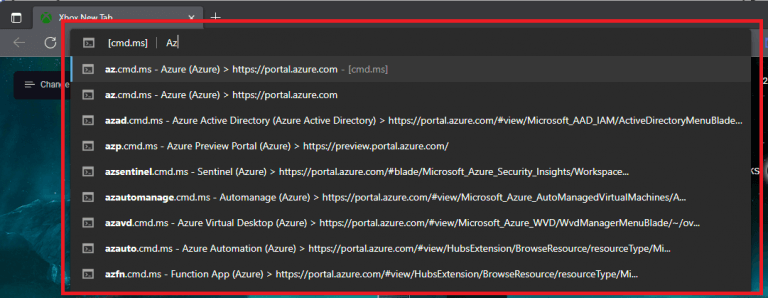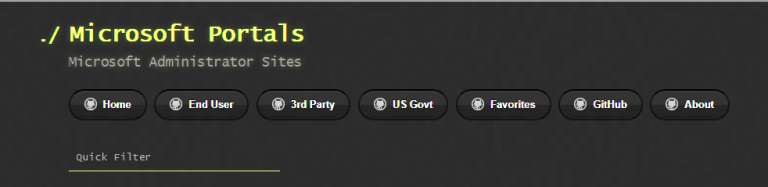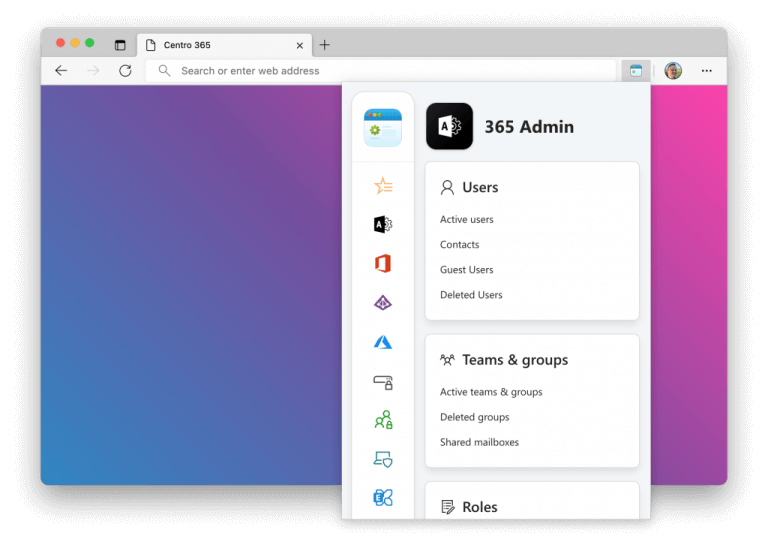- #1 Utvidelser for autofullføring av adresselinjen
- #2 Legg til en ny kommando til [cmd.ms]
- #3 Bruk cmd.ms/{command} i stedet
- #4 MSPortals.io
- #5 Centro 365
Er du lei av å prøve å finne en Microsoft-portal eller -blad i Azure? Det er en åpen kildekode-app tilgjengelig som Azure-administratorer eller -utviklere kan være nyttige. Microsofts Merill Fernando, Azure Active Directory Product Manager opprettet [cmd.ms] for å gjøre det enklere å komme til Microsoft-portaler og -blader uten å prøve å huske dem alle.
Are you tired of clicking around in Microsoft portals to get to a blade?
— Merill Fernando (@merill) October 26, 2022
Introducing https://t.co/jZV3o3tYP1 your Microsoft cloud command line for the browser!
Use the power of your keyboard and your memory to get to your favourite Microsoft portal or blade in seconds. pic.twitter.com/iCT2OCLra2
Microsoft Cloud-kommandolinjen, ellers kjent som [cmd.ms], gjør det enklere å finne favorittbladet ditt i Azure, Microsoft 365, Azure AD, Intune og mer. Det er veldig enkelt å prøve ut, og du trenger ikke å laste ned eller installere noe for å komme i gang.
Hva er Azure CLI?
Azure Command-Line Interface (CLI) er et kommandolinjeverktøy på tvers av plattformer for å koble til Azure og utføre administrative kommandoer på Azure-ressurser. Den tillater utførelse av kommandoer gjennom en terminal ved hjelp av interaktive kommandolinjemeldinger eller et skript.
Hva er Azure Active Directory premium P2?
Den støtter også avansert administrasjon, som dynamiske grupper, selvbetjent gruppeadministrasjon, Microsoft Identity Manager og sky-tilbakeskrivningsfunksjoner, som tillater tilbakestilling av selvbetjent passord for lokale brukere. Azure Active Directory Premium P2.
Microsoft Cloud kommandolinje
Microsoft Cloud-kommandolinjen tar sikte på å gjøre det enklere å finne den riktige Microsoft-produktportalen for å komme til individuelle blader i Microsoft 365 Admin, Azure, SharePoint eller hvor som helst du trenger å se etter i hele Microsofts konsern.
Du er heller ikke begrenset til en nettleser eller operativsystem, du kan bruke Microsoft Cloud-kommandolinjen på nesten hvilken som helst plattform. Her er hva du må gjøre.
- Åpne en ny fane i din foretrukne nettleser.
- Skriv «cmd.ms» i nettadresselinjen og bruk en av kommandoene eller aliaset fra listen tilgjengelig på Microsoft Cloud-kommandolinjens hjemmeside.
[Cmd.ms] er et kortkoblingsverktøy som lar brukere bruke kraften til tastaturet til å gå til Microsoft-portalen eller -bladet uten å klikke i det uendelige. [Aka.ms] er veldig lik [cmd.ms] og deler noen av de samme korte koblingene og kommandoene.
#1 Utvidelser for autofullføring av adresselinjen
Hva er Azure Active Directory?
Hvem bruker Azure AD? Hva er Azure AD-lisensene? Hvilke funksjoner fungerer i Azure AD? Azure Active Directory (Azure AD) er en skybasert identitets- og tilgangsadministrasjonstjeneste. Denne tjenesten hjelper de ansatte med tilgang til eksterne ressurser, for eksempel Microsoft 365, Azure-portalen og tusenvis av andre SaaS-applikasjoner.
Hva er Azure-filintegrasjon med Azure Active Directory (Azure AD) Kerberos?
Vi er glade for å kunngjøre generell tilgjengelighet av Azure Files-integrasjon med Azure Active Directory (Azure AD) Kerberos for hybrididentiteter. Med denne utgivelsen kan identiteter i Azure AD montere og få tilgang til Azure-filressurser uten behov for siktlinje til en Active Directory-domenekontroller.
For de som liker autofullføring fra adressefeltet, kan du få nettleserutvidelsen for Edge, Chrome og FireFox. Når du har installert utvidelsen, kan du finne Microsoft-portaler og blader enda raskere:
- Åpne en ny fane.
- Type c og trykk ROM eller TAB.
- Skriv inn cmd.ms-snarveien du vil finne (f.eks. Az).
Få nettleserutvidelsen for å få autofullføringsstøtte for alle kommandoene for nettleseren din fra koblingene nedenfor.
- Edge-tillegg
- Chrome-utvidelse
- Firefox-tillegg
#2 Legg til en ny kommando til [cmd.ms]
Interessert i å legge til en ny kommando? Gå over til GitHub for å be om en ny kommando. Det foretrukne alternativet er å lage en pull-forespørsel som oppdaterer kommandoer.csv.
Hva kan du gjøre med Windows Azure-kommandolinjeverktøyet?
Hvis du er en av de mange brukerne av våre Windows Azure Powershell cmdlets eller vårt Windows Azure kommandolinjeverktøy, så vet du at CLI gjør det veldig enkelt å administrere og distribuere nettsteder, mobiltjenester, virtuelle datamaskiner, Service Bus og mye mer i Windows Azure fra din favoritt shell-forespørsel på Windows, Mac og Linux.
Hvordan kjører jeg en kommando i azurblått?
For å kjøre kommandoen, bruk Kopier i kodebiten, bruk Ctrl + Shift + V (Windows/Linux) eller Cmd + Shift + V (macOS) for å lime inn kommandoen, og trykk deretter Enter. Cloud Shell gir tilgang til en nettleserbasert kommandolinjeopplevelse bygget med Azure-administrasjonsoppgaver i tankene.
Støtter Azure-funksjonen Azure CLI?
Takk på forhånd. 30,5k 26 116 179 Azure-funksjonen støtter ikke Azure CLI nå. For tiden er det flere generelt tilgjengelige og eksperimentelle språk i Azure Function. Du kan bruke Powershell i stedet. Hvis du vil opprette ressurser ved hjelp av Azure-funksjoner, kan du bruke REST API til å opprette ressurser og administrere dem.
Hvordan kjører jeg en kommando i azure CLI?
Prøv det-knappen åpner Cloud Shell direkte ved siden av dokumentasjonen ved hjelp av Bash (for Azure CLI-snippet) eller PowerShell (for Azure PowerShell-snippets). For å kjøre kommandoen, bruk Kopier i kodebiten, bruk Ctrl + Shift + V (Windows/Linux) eller Cmd + Shift + V (macOS) for å lime inn kommandoen, og trykk deretter Enter.
Her er en liste over tips du bør huske på når du oppretter en ny kommando i cmd.ms:
- Bekreft at din nye kommando/alias ikke allerede eksisterer.
- Hvis appen har et eldre eller alternativt navn, inkluderer du det i Nøkkelord kolonne slik at den er søkbar.
- Inkluder kun lenker til Microsoft-portaler.
Hvis du føler at et kommandonavn er for langt, sørg for å inkludere et alias til CLI-navnet slik at det er lett å finne. Hvis det er en ny app, kan du foreslå et nytt prefiks på to bokstaver for appen.
#3 Bruk cmd.ms/{command} i stedet
[Cmd.ms] støtter også cmd.ms/{command} format hvis du foretrekker å bruke det over {command}.cmd.ms format.Det bemerkes at {command}.cmd.ms er «bedre i det lange løp på grunn av autofullføringsutfylling cmd.ms suffiks så snart du skriver {kommando} i nettleserfanen.»
#4 MSPortals.io
Hva er Azure AD?
Azure AD tar denne tilnærmingen til neste nivå ved å gi organisasjoner en Identity as a Service-løsning (IDaaS) for alle appene deres på tvers av skyen og lokalt. De fleste IT-administratorer er kjent med Active Directory Domain Services-konsepter.
Hva er –output-parameteren i azurblå CLI?
–output-parameteren er en global parameter, tilgjengelig for alle kommandoer. Tabellverdien presenterer utdata i et vennlig format. For mer informasjon, se Utdataformater for Azure CLI-kommandoer. Abonnementer inneholder ressursgrupper.
Hvordan kjører jeg Azure CLI-kommandoer?
Hvordan kjører jeg Azure CLI-kommandoer? Hvordan kjører jeg Azure CLI-kommandoer? For å bruke AzureCLI på Azure Portal, logg på Azure Portal og klikk på skyskallet øverst som vist
Hva er Microsoft Cloud-kommandolinjen?
Microsoft Cloud-kommandolinjen, ellers kjent som [cmd.ms], gjør det enklere å finne favorittbladet ditt i Azure, Microsoft 365, Azure AD, Intune og mer. Det er veldig enkelt å prøve ut, og du trenger ikke å laste ned eller installere noe for å komme i gang.
Hvis du liker [cmd.ms], vil du elske MSPortals.io. Tilgjengelig på GitHub, MSPortals.io lister over alle Admin Microsoft Portal URL-er på ett sted. MSPortals.io er et prosjekt satt opp og eid av Adam Fowler og er ikke tilknyttet Microsoft på noen måte.
#5 Centro 365
Centro 365 er en nettleserutvidelse laget av Sean O’Sullivan som gjør det enklere for administratorer å administrere enheter og apper i Azure og Microsoft 365. Du kan laste ned Centro 365 på Kant, Chrome, FireFox og Opera og nettleserutvidelsen er gratis å prøve.
Visste du om eller brukte [cmd.ms]? Gi oss beskjed i kommentarene!
Hva er Azure cloud shell?
Bruk vanlige verktøy og programmeringsspråk i et skall som er oppdatert og vedlikeholdt av Microsoft Connect til Azure ved å bruke en autentisert, nettleserbasert shell-opplevelse som er vert i skyen og tilgjengelig fra praktisk talt hvor som helst. Azure Cloud Shell tildeles per unik brukerkonto og autentiseres automatisk med hver økt.
Hvordan konfigurere domenetjenester i Azure AD?
La oss navigere tilbake til Azure AD opprettet i trinn 1. Velg Konfigurer-fanen fra toppen på AD-hjemmesiden. Finn seksjonen Domenetjenester og velg «Ja»-alternativet for å angi «AKTIVERING AV DOMENETJENESTER FOR DENNE KATALOGEN». Når du har aktivert ADDS-alternativet, vil du bli bedt om å velge domenenavn og VNet.